- Cơ sở 1: 506 Nguyễn Tri Phương, P 9, Q. 10, HCM. Cơ sở 2: 263/3 Nguyễn Hồng Đào, P14, Q. Tân Bình, HCM
- 0982.698.168
- 0838 238 338
- info@applevn.vn
Cách tăng/giảm tốc độ chuột máy tính trên windowns 7, 10 nhanh
Do tính chất công việc, thói quen, sở thích mà mỗi người lại cần tốc độ chuột khác nhau. Ngày nay Windows 7, 10 cho phép bạn có thể điều chỉnh tốc độ chuột theo ý muốn. Sau đây là một số cách chỉnh tốc độ chuột máy tính trên Windows 7, 10 nhanh, đơn giản và hiệu quả.
Xem thêm: Cách sửa lỗi chuột máy tính bị đơ không di chuyển được
1. Hướng dẫn cách chỉnh tốc độ chuột thông qua Settings
Cách chỉnh tốc độ chuột máy tính trên windows 7, 10 nhanh thông qua settings:
Bước 1: Nhấn vào biểu tượng logo Window ở góc trái màn hình > Chọn Settings.
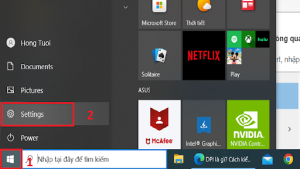
Bước 2: Tại đây bạn chọn Devices > Tiếp tục chọn mục Mouse.
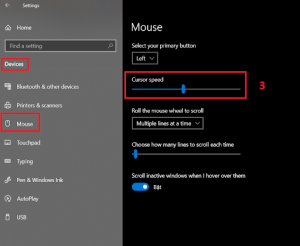
Bước 3: Trong mục Mouse, bạn chọn Cursor speed, kéo sang trái/phải để tăng/giảm tốc độ chuột mà bạn mong muốn.
2. Hướng dẫn cách chỉnh tốc độ chuột từ Control Panel
Để chỉnh tốc độ chuột máy tính trên windows 7, 10 nhanh từ Control Panel, bạn thực hiện như sau:
Bước 1: Bạn nhấn vào logo Windows ở góc trái màn hình, tại thanh tìm kiếm bạn nhập từ khóa Control Panel và nhấn chọn.
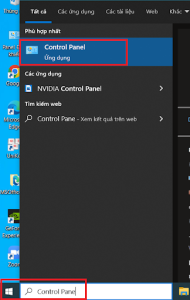
Bước 2: Bạn chọn Hardware and sound > Tiếp tục chọn Mouse.
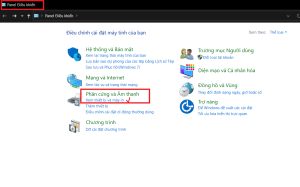
Bước 3: Chọn Pointer options > Tại mục Motion, bạn kéo sang phải để tăng tốc độ chuột, sang trái để giảm tốc độ chuột. Sau khi chỉnh xong ấn OK.
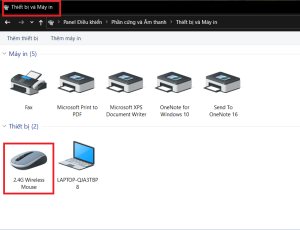
3. Sử dụng phần mềm để chỉnh tốc độ chuột.
Ngoài 2 cách đã nêu ở trên thì bạn có thể tham khảo thêm các cách chỉnh tốc độ chuột máy tính trên windows 7, 10 nhanh thông qua một số phần mềm. Ví dụ như một số loại chuột sẽ cho bạn chỉnh ngay trên chuột hoặc sử dụng những driver của hãng như dareu, logitech,…

4. Một số lưu ý về tốc độ chuột
Trong quá trình sử dụng máy tính, chắc hẳn nhiều người vẫn chưa biết đến cách điều chỉnh tốc độ chuột máy tính sao cho phù hợp. Dưới đây là một số lưu ý về tốc độ của chuột mà bạn nên biết.
+ Tốc độ chuột bao nhiêu là hợp lý?
Tốc độ của chuột hay còn gọi là DPI (Dots per inch). Đây là chỉ số đo lường độ nhạy của chuột. Để phục vụ cho nhu cầu của mỗi người thì hiện nay trên thị trường đã có nhiều loại chuột có mức DPI từ 800 đến 2000, phù hợp với cả người dùng từ cơ bản. Nhìn chung DPI phù hợp nhất cho người dùng bình thường là từ 1000 – 2000. Ngoài ra cũng có những dòng chuột có DPI lên tới 6000, đó là dòng chuột gaming vì phải đòi hỏi độ nhạy cao. Một số chuột còn hỗ trợ thêm nút chuyển đổi DPI trực tiếp trên thân chuột.
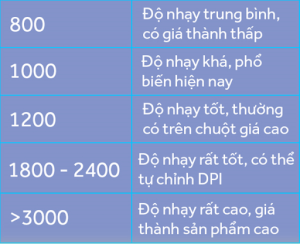
+ Cách kiểm tra DPI của chuột
Thông thường chỉ số DPI sẽ được in trực tiếp trên vỏ hộp khi bạn mới mua. Bạn có thể đọc chỉ số DPI cũng như thông tin của sản phẩm trên đó.
Trong trường hợp bạn làm mất vỏ hộp và không xem được thông tin, bạn có thể sử dụng một số phần mềm chuyên dụng để kiểm tra chỉ số này. Ứng dụng Microsoft Mouse and Keyboard là một phần mềm chuyên dụng để đo DPI của chuột mà bạn có thể sử dụng hoặc bạn có thể sử dụng phần mềm DPI Analyzer để kiểm tra DPI cho chuột của bạn.
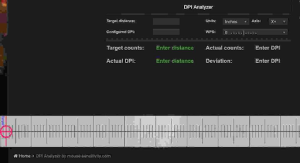
Bài viết trên giúp bạn có thêm một số cách chỉnh tốc độ chuột máy tính trên windows 7, 10 nhanh và cách kiểm tra DPI cho chuột của bạn. Chúc bạn thực hiện thành công.






